Да бисте постали уређивач који се више може продати, помаже ако имате мало покрета у појасу алата. Ево 10 алата које би сваки видео уредник требало да зна.
Ових дана је тешко бити ЧИСТ уредник. Поседовање чак и основних вештина дизајна покрета и компоновања може вас учинити прилично тржишним. Могуће је да сте већ радили неке од ових задатака (на тежи начин), а можда овај чланак то може да промени. У Афтер Еффецтс-у постоји мноштво алатки које вам могу олакшати живот.
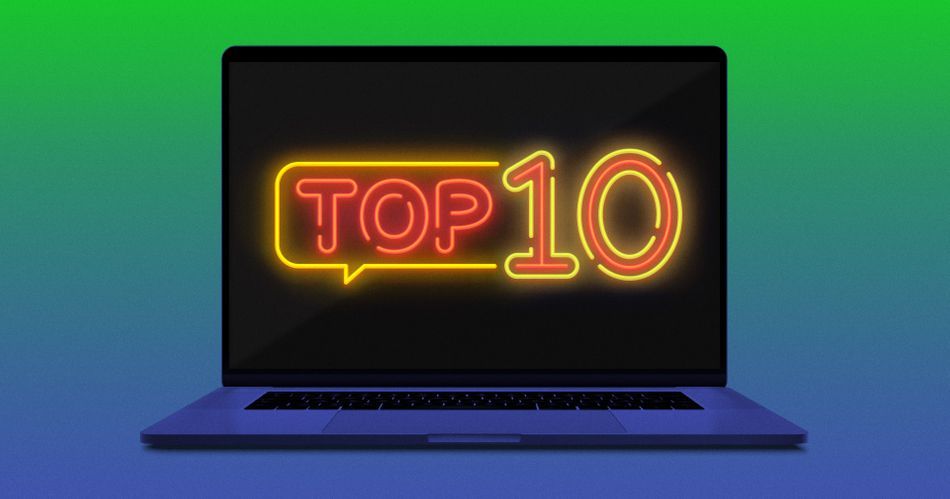
Иако је то другачији програм и има криву учења, АЕ је право место када желите да се бавите својим послом на следећи ниво. То је врхунски избор за:
- Напредније састављање, чишћење и вфк
- Боље наслове, ниже трећине, итд.
- Креирање нових елемената од нуле: Уводи , позадине, пратећу графику, итд.
Ако тражите дубоки бунар у који можете да зароните, ова серија од Адобе (која има неколико познатих лица из школе Мотион) је одлично место за почетак...мада можда мало дуго за почетнике. Ако тек почињете, прво прочитајте остатак чланка.
Компоновање у Афтер Еффецтс и Премиере
Компоновање: Процес комбиновања дигиталних елемената заједно да би се створило визуелно јединство

- Такође укључује много задатака чишћења као што је уклањање или деистицирање елемената
- Постављање ваших ликова на нова места,у видео-снимку — нека буде једноставно.

Користите мање фонтова за већи утицај. Изаберите један или два комплементарна фонта за звездицу и пратећи текст. Такође је важно разумети кернинг, вођење и како избор фонта може да утиче на тон... због чега смо раније говорили о овој теми много више детаља.
Дизајн је кључан за сваки визуелни медиј, а ми стално учимо нове начине да испричамо смеле, занимљиве приче кроз покрет. Зато смо развили Десигн Кицкстарт!
У Десигн Кицкстарт-у ћете се бавити пројектима инспирисаним индустријом док учите кључне концепте дизајна који ће одмах подићи ваш рад на дизајну. До краја овог курса, имаћете сво основно знање о дизајну неопходно да почнете да правите табле са причама које су спремне за кретање.
Додавање графике у Премиере
Желите да останете у Премиере-у, али и даље користите висококвалитетну покретну графику? Могртс (шаблони Мотион Грапхицс) чине дизајн покрета флексибилним и доступним корисницима свих нивоа вештина.

Током последњих неколико година, Адобе је направио сјајан нови начин рада са графиком у Премиере Про (или Премиере Русх): Мотион Грапхицс шаблони. Оне се могу уградити у Премиере Про или Афтер Еффецтс, а затим сачувати као посебну датотеку шаблона која касније омогућава уређивачу (или вама) да брзо и лако мења одређене елементе.
На пример, замислите да користите потпуно анимирани насловграфику коју је направио стручни дизајнер покрета... али све што треба да ажурирате је текст, а није вам ни потребан Афтер Еффецтс инсталиран на вашем систему. Недавно је Адобе додао Медиа Реплацемент у микс, што значи да слике или видео снимци такође могу постати прилагодљиви елементи. Могућности су скоро неограничене.
Да бисте сазнали више о Могртовима и шта можете да урадите са њима, погледајте нашу недавну Могрт Маднесс кампању.
Премијера Афтер Еффецтс Воркфлов-а
Адобе је урадио заиста добар посао стварајући несметан ток рада између Премиере и Афтер Еффецтс-а. Можете да шаљете појединачне клипове или читаве секвенце које је могуће уређивати неприметно од Пр до АЕ и испуштати нерендероване АЕ композиције право назад на временску линију Премиере!
Да бисмо сазнали више о овом току рада, направили смо неколико детаљних чланака:
- Копирај из Премиере у Афтер Еффецтс
- Ток рада Афтер Еффецтс то Премиере
- Креирање динамичке везе између Премиере и Афтер Еффецтс-а
Чак и ако сте чаробњак за Афтер Еффецтс, Премиере апсолутно има место у вашем арсеналу дизајна покрета. Знати када одабрати прави алат за прави посао је најважнији део професионалног дизајна. Без обзира на то где сте у каријери, никада није лоша идеја да експериментишете са новим апликацијама и уздрмате свој ток посла. А ако успут будете имали питања, ту смо да вам помогнемо.
Време је да додатемотион до вашег комплета алата!
Ако је овај чланак успео, вероватно имате нови свраб са мотион дизајном. Срећом, имамо једноставан локални лек. Научите основе најпопуларнијег софтвера за дизајн покрета на свету у нашем уводном курсу који води Нол Хониг: Афтер Еффецтс Кицкстарт!
Афтер Еффецтс Кицкстарт је врхунски уводни курс Афтер Еффецтс за дизајнере покрета. У овом курсу ћете научити најчешће коришћене алате и најбоље праксе за њихово коришћење док савладавате Афтер Еффецтс интерфејс.
додавање нових елемената (вфк) итд.
Током постпродукције, можда ћете приметити да се аутомобил појављује на снимку и да га треба уклонити. Адобе Премиере има неке пристојне алате да утиче на ову промену... али ћете се борити против система да ствари изгледају како треба. Једном када прођете основно састављање, обично је лакше и ефикасније у Афтер Еффициент-у.
То не значи да увек морате да радите у два програма. Понекад је боравак у једној апликацији сопствени облик ефикасности. Премиере је одличан за уношење и слојеве елемената, а недавна ажурирања су учинила процес још лакшим.
Ради лакшег, хајде да укључимо неке основне задатке поправљања шута у овај наслов.
Једна од најчешћих поправки са којима се уређивачи решавају је нестабилна слика, а Премиере МОЖЕ бити прилично способан. Ефекат Варп Стабилизер је исти испод хаубе у оба програма—иако вам АЕ даје више опција да РАДИТЕ СТВАРИ након тога. Али ако само желите да уклоните неке ручне неравнине, прво покушајте са Пр верзији!
Унос Афтер Еффецтс и Премиере
Цхрома тастер је основа МНОГО композиторског рада. То је један од најлакших начина да брзо уклоните позадину са особе или другог видео елемента, што вам омогућава да је компонујете у ново окружење.

Сви тастери за кључеве имају исте основне кораке: узорковање боје за уклоните га, а затим прецизирајте детаље.
Премијера је веома способна у куцању! Ултра Кеи је ваша најбоља опклада за професионалне резултате. Ако имате само основне потребе за уносом кључа, као што је закључани снимак особе којој је потребна замена позадине, имате све алате који су вам потребни директно у апликацији.
Да бисте сазнали више о коришћењу Ултра Кеи-а у Премиере-у, погледајте овај користан видео од нашег пријатеља Премиере Гал-а.
Ако је ово сложенији посао састављања—реците да се камера креће, или ви морате да почнете да повезујете друге елементе како би могли да се крећу заједно са вашим субјектом — време је да овај пројекат пренесете на АЕ. Афтер Еффецтс има више решења за кључеве, али Кеилигхт је најбоља опција за потпуно функционалан, моћан тастер. Основе су исте: узорак боје, бирање детаља.
Сада сте спремни да додате друге технике компоновања и анимације (од којих су многе наведене у наставку) да бисте завршили свој снимак.
Режими мешања у Афтер Еффецтс и Премиере
Идеја иза режима мешања је иста у свим Адобе апликацијама. Ово може бити једноставан начин рада са информацијама о алфа (транспарентности), осветљености (осветљености) или бојама за слојеве елемената на друге на занимљиве начине. Ако сте икада користили Мултипли или Адд у Пхотосхопу, већ сте на путу!

Режими мешања су корисни и за корисне и за креативне сврхе. Они могу бити брз начин за додавање графике која већ нијеимају постојећу транспарентност, да додате суптилне боје у део вашег коначног изгледа, или чак да креирате психоделичне комбинације боја.
У Премиере, можете приступити режимима мешања за било који клип под Контроле ефеката &гт; Непрозирност &гт; Режими мешања . Опет, ако су ваше потребе релативно једноставне, вероватно можете то да решите овде у апликацији!
Афтер Еффецтс има неколико додатних режима мешања и чини их много приступачнијим. Ако затекнете себе да скролујете кроз мени контрола ефеката више од неколико пута да бисте извршили подешавања, можда је време да пређете на АЕ.
Маске/маскирање у Афтер Еффецтс и Премиере
Маскирање је начин да се изолују елементи како бисте могли да обављате посао састављања.

- Исеците делове клипа
- Коригујте одређене елементе у боји
- Примените ефекте (попут замућења или мозаика) на одређене делове кадра
Исецање елемената у Премиере-у је прилично једноставно. Користите алатке за маскирање под Контроле ефеката &гт; Опацити (по клипу) за креирање елиптичних, правоугаоних или прилагођених маски. Можете анимирати ове оквир по кадар (ииииикес) или користити Маск Трацкер . (Више о праћењу за минут)
Да бисте маскирали ефекат, прво примените ефекат (као што је Мозаик ), а затим користите контроле маскирања у оквиру подешавања тог ефекта.
Анимирање маске оквир по кадар је могуће у Пр, али то је веома заморно. Премијера има има акрута маска за праћење, која је добра за праћење релативно константног облика унутар снимка, чак и ако се креће око унутар снимка. Ово је корисно за замућење лица или регистарских таблица, или изоловање елемента за корекцију боје. Ако желите да урадите више од основних са својим маскама, или почнете да их причвршћујете за друге ствари (или друге ствари за њих), то је знатно лакше и ефикасније да овај задатак преузмете у Афтер Еффецтс. Могу да наставим са страницама о томе како правилно користити маске у АЕ, али лакше је да вам покажем.
Рото четкица 2 у Афтер Еффецтс
Афтер Еффецтс има напреднији алати за изоловање елемената, као што је Рото Брусх. Ако се елемент који желите да изолујете промени (није константан облик током снимка), ово је ваше решење.
Помоћу Ротобрусх-а 2 можете неприметно да исечете људе или друге елементе, замените позадину, исправите боју или урадите… скоро све што можете да замислите.
Праћење после Ефекти и Премиере
Као што је поменуто, Премиере има има ригидну маску за праћење, што је добро за праћење релативно константног елемента на снимку, чак и ако се креће около унутар снимка. Ово је корисно за замућење објеката или изоловање елемента за корекцију боје.
к
Ако треба да будете напреднији, време је за АЕ. Имате исте могућности праћења маски, плус једно или-праћење више тачака, планарно праћење са Моцха и праћење 3Д камером. Ово ће бити ваше решење за додавање текста или других елемената у покретни снимак, замену екрана уређаја или... додавање скоро свега што можете замислити.
Опет, Афтер Еффецтс вам даје више опција за слојеве, повезивање ствари заједно, и само је направљен за ове ствари.
Попуна с обзиром на садржај у Афтер Еффецтс и Премиере
Када постоји елемент у снимку који треба да нестане, Попуна с обзиром на садржај је ваше решење . ЦАФ је напреднији задатак састављања, али у овом случају напреднији не значи нужно тежи ! То је одличан пример нечега што не можете да урадите у Премиере-у.
Први корак је изоловање ваших елемената, па погледајте Маскирање изнад. Ви бисте могли заправо започети део процеса у Пр (праћење маске), али ЦАФ постоји само у АЕ. Ипак, може да делује магично у правом контексту! Ово смо много више покрили када смо прегледали ажурирања за Афтер Еффецтс.
Ако већ имате неко искуство са АЕ и желите да научите више о компоновању, заправо смо изградили читав курс око моћи визуелних ефеката Адобеов програм: ВФКС фор Мотион!
ВФКС фор Мотион ће вас научити уметности и науци компоновања као што се примењује на Мотион Десигн. Припремите се да додате кључеве, рото, праћење, померање и још много тога у својкреативни алат.
Анимирање у Премиере ВС Афтер Еффецтс
Хајде да прво скинемо ово са пута: Премиере није направљен да буде програм за анимацију, баш као Афтер Еффецтс Ефекти нису направљени за уређивање видео записа. Уз то, Премиере може лако да увезе постојећу непокретну графику — укључујући слојевите Пхотосхоп документе или векторску уметност — као и да креира елементе текста и облика. Све док имате одговарајућа очекивања, то може бити згодно место за руковање једноставном графиком или за грубо анимирање елемената које касније можете фино да побољшате у АЕ.

Сваки визуелни елемент на временској линији Премиере ( ово укључује видео клипове, статичне слике, увезене графике, угнежђене секвенце и графике креиране помоћу панела основних графика) има могућност подешавања—или анимирања—под Контроле ефеката &гт; Мотион .
Кључни оквири указују на специфичну вредност својства у одређено време. Ако подесите Сцале клипа на 50% у оквиру 0, креирајте кључни кадар, а затим поставите Сцале на 100% неколико секунди касније …управо сте креирали анимацију!
Да бисте научили основе својстава кључних кадрова у Премиере, погледајте овај видео од Јустина Одисхоа:
Премиере вам даје могућност да прилагодите просторну или временску интерполацију (чешће познату као олакшавање ) вашим кључним кадровима – чинећи их глатким , да то једноставно кажем — и чак има прилично леп уређивач графикона! Једном када покушате да анимирате више својстава иливише слојева заједно, брзо ћете почети да осећате границе графичког тока Премиере-а. Онда је време да пређете на Афтер Еффецтс. На срећу, лако је послати сав свој рад у АЕ, укључујући све кључне кадрове које сте већ креирали.
Изглед у Афтер Еффецтс и Премиере
Као и код кључних кадрова, када покушате да вешто уредите више од неколико елемената у Премиере-у, почећете да осећате те проблеме у току посла — то једноставно није нешто за шта је апликација направљена. Сви алати су овде, само ћете потрошити много километраже на миша и потрошити много више времена него ако радите у другој апликацији која је прилагођенија дизајну.
Основе дизајна за уреднике
Ако сте првенствено уредник, можда никада нисте имали много стварне обуке за дизајн. Па, овде сам да вам кажем да су концепти дизајна подједнако важни за доњу трећину и једноставну графику наслова, а познавање чак и мало може да вам помогне да унапредите свој посао.
Ви или ваш сниматељ сте провели време и енергије која чини да ваш снимак изгледа лепо, зар не? Ако не посветите исту бригу и пажњу графикама које укључујете, они ће стршити као болан палац.
Ево неких основних концепата дизајна које треба да знате:
КОНТРАСТ :
Контраст привлачи око и чини да важни делови ваше композиције стоје за гледаоца. Користите га мудро. Запамтитида мала графика имена у углу треба да игра споредну улогу, а не да одвлачи сву пажњу са особе која говори на екрану.
Контраст је уредно повезан са нашом следећом темом: Вредност.
ВАЛУЕ
Настојите да постигнете добар опсег вредности како ваша слика не би била потпуно тамна или сав светлост. Опет, ако додајете графику преко постојећег снимка, све треба да се уклопи на хармоничан начин и да на одговарајући начин подели пажњу.
Такође је важно изградити вредност на стратешки начин, као што је објашњено у овом сјајном видеу.
ХИЈЕРАРХИЈА
Ако се свему придаје једнак значај, онда се ништа не осећа важним. Уверите се да сваки снимак има „звезду“ и „споредне глумце“ унутар графичких елемената које креирате.

Користите величину, позиционирање и контраст да бисте помогли својим гледаоцима да одмах разумеју важност сваког елемента.
КОМПОЗИЦИЈА
Баш као у композицији кадрова, постоје нека правила која само чине да ствари ... изгледају боље. Правило трећине је једно од најлакших: нацртајте замишљене линије (или користите водиче и учините их стварним!) Делећи екран на 3 једнака дела, вертикално и хоризонтално. Обично желите да наслови или графички елементи падају отприлике на ове линије или на раскрснице.

ИЗБОР ТИПА
Шифт додаје значење свему на чему се користи. Читљивост би требало да буде ваша прва брига - посебно